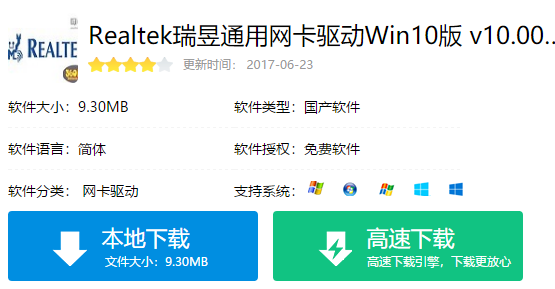远程桌面连接命令,小编教你电脑如何设置远程桌面连接
- 时间:2024年07月31日 09:55:06 来源:魔法猪系统重装大师官网 人气:14215
远程桌面连接,一种将两台电脑通过系统设置连接起来的技术,使主控电脑能够显示被控电脑的桌面并对其进行各种操作。对于需要远程管理对方电脑或服务器的朋友来说,远程桌面连接是个不可或缺的工具。那么,如何设置远程桌面连接呢?下面,我将为大家详细讲解电脑设置远程桌面连接的操作步骤。
自从Windows 2000 Server开始,微软公司便提供了远程桌面连接组件。这个组件一经推出,便受到了众多用户的喜爱和拥护。当一台计算机开启了远程桌面连接功能后,我们便可以在网络的另一端控制这台计算机。仍有许多用户对此操作不甚了解。接下来,我将为大家分享如何设置远程桌面连接的操作步骤。
电脑如何设置远程桌面连接
右键点击“计算机”图标,选择“属性”以打开系统窗口。

远程命令图-1
在系统窗口右侧,点击“远程设置”按钮,勾选“允许远程协助连接这台计算机”,并在下方选择“运行任意版本远程桌面的计算机连接”,点击确定进入下一步。

桌面连接图-2
接下来,我们需要为计算机设置密码。点击控制面板,选择用户帐号打开,进入下一步。

桌面连接图-3
进入“用户账户”选项后,点击“为您的账户创建密码”选项,进入下一步。

远程图-4
在文本框内输入要设置的密码,然后点击创建密码。

远程 远程桌面,远程命令,远程,桌面连接